网络打印服务器使用和安装教程
来源:网络收集 点击: 时间:2024-05-04【导读】:
网络打印服务器使用和安装教程工具/原料moreTT-168L操作系统以Windows 8.1为例方法/步骤1/15分步阅读 2/15
2/15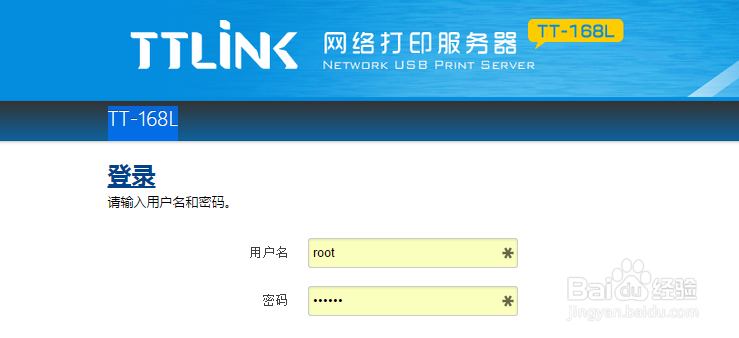 3/15
3/15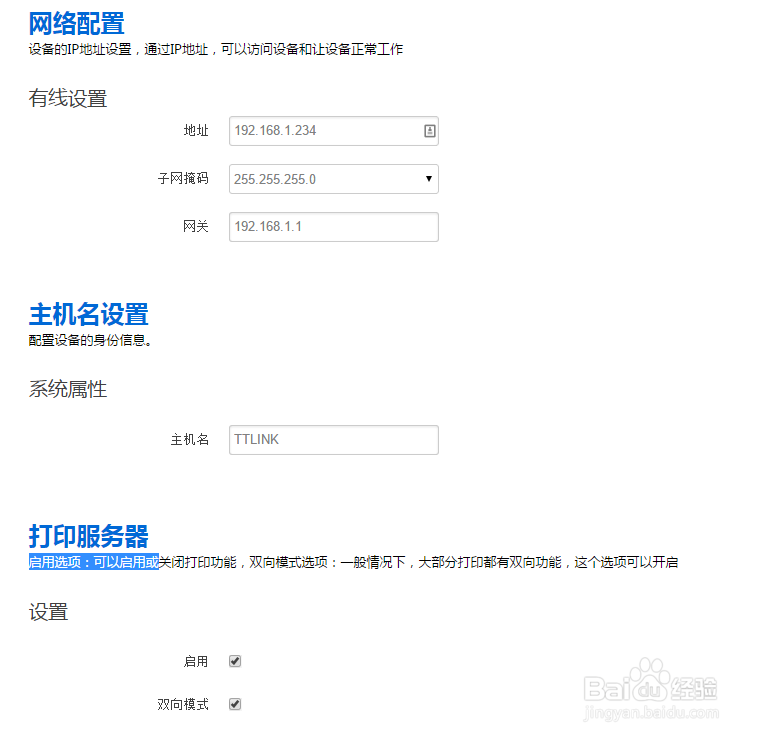 4/15
4/15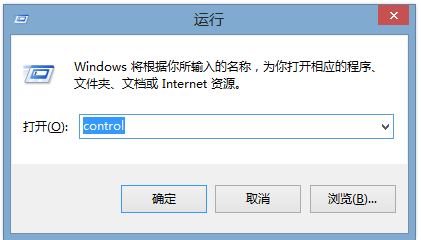 5/15
5/15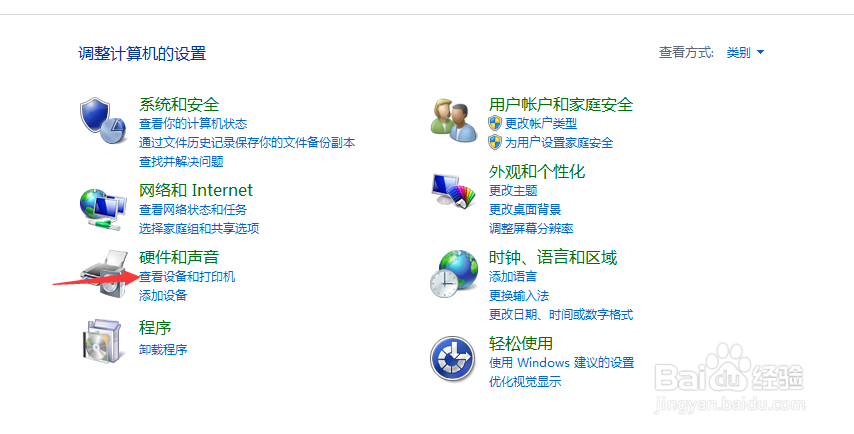 6/15
6/15 7/15
7/15 8/15
8/15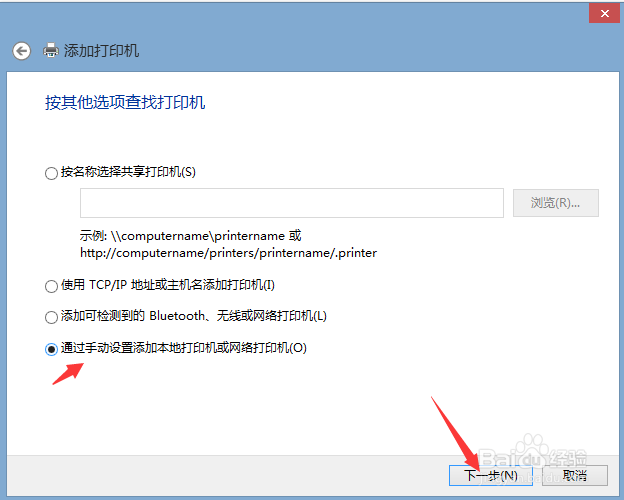 9/15
9/15 10/15
10/15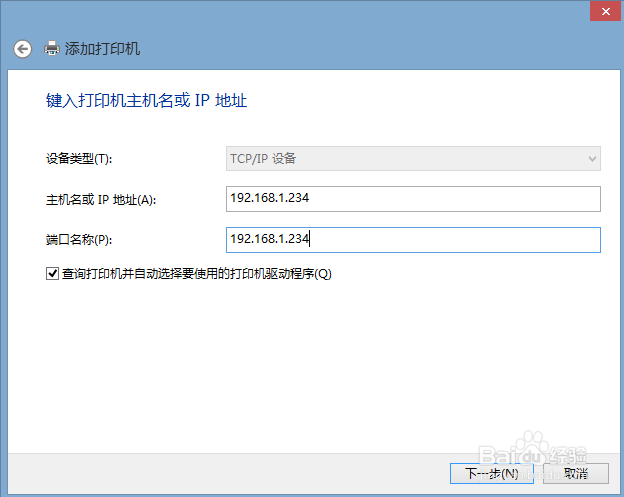 11/15
11/15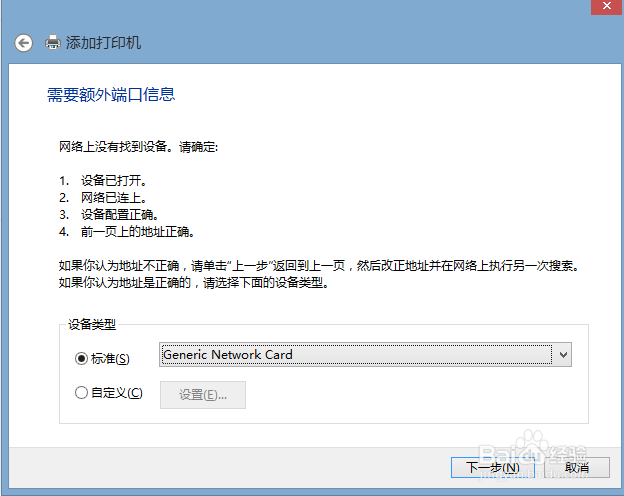 12/15
12/15 13/15
13/15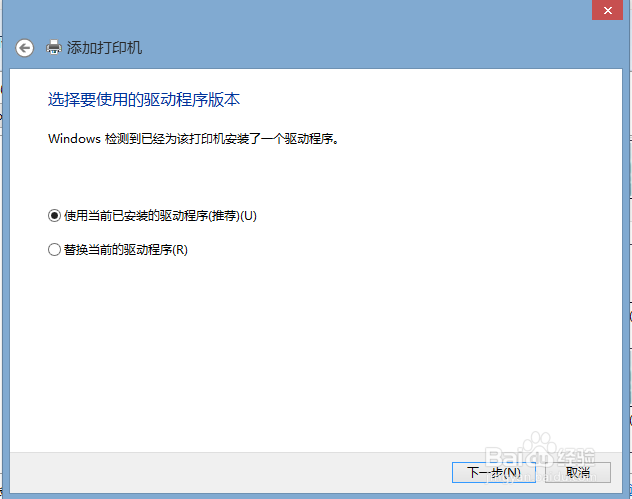 14/15
14/15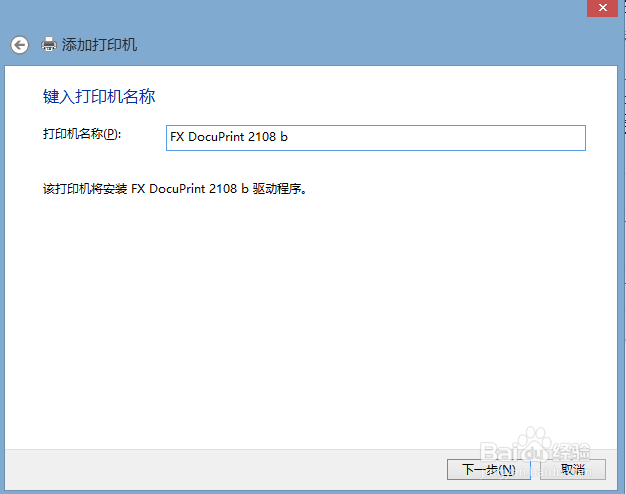 15/15
15/15
接线(如图)
 2/15
2/15登入 (如图)
1、在浏览器上输入IP:192.168.1.234
2、输入账号:root 密码:admin8
3、点击登陆
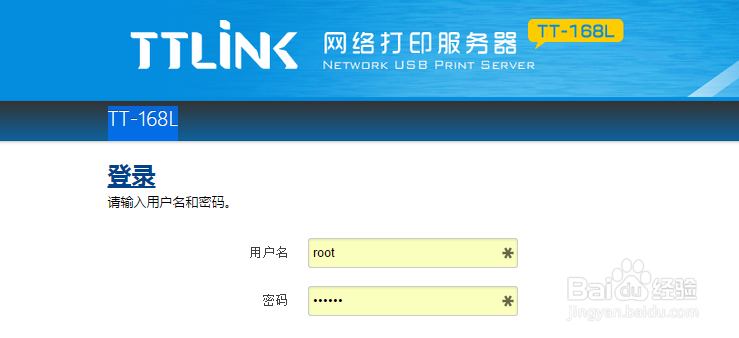 3/15
3/15网络配置(如图)
地 址:192.168.1.234
子网掩码:255.255.255.0
网 关:192.168.1.1
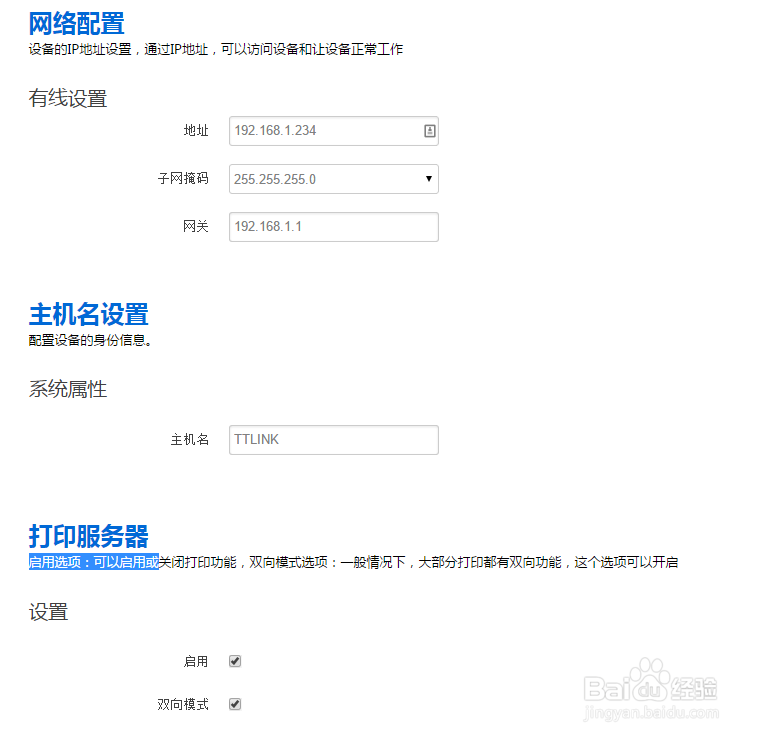 4/15
4/15打开控制面板 按快捷键”win+R“ 输入”control“(如图)
注:win8.1 可以按快捷键”win+x“ 直接点击控制面板进入
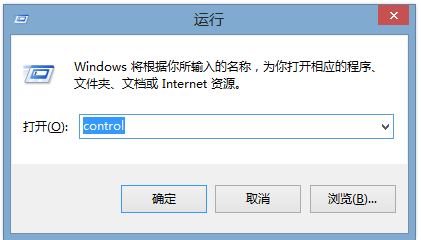 5/15
5/15打开“查看设备和打印机” 如图
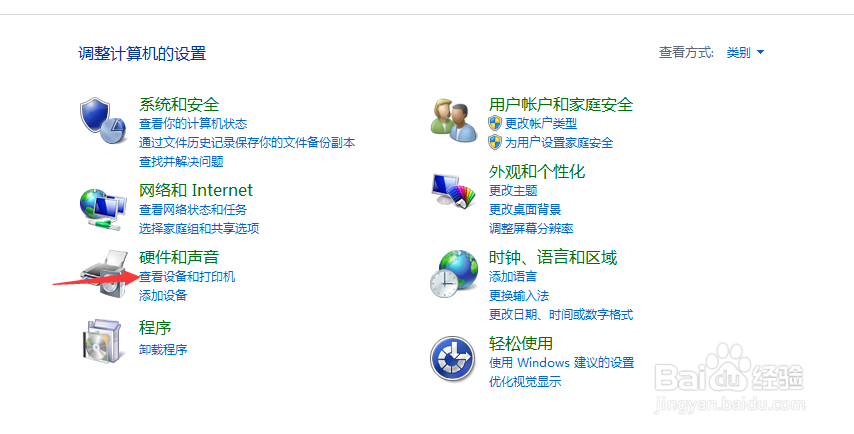 6/15
6/15点击“添加打印机”(如图)
 7/15
7/151、 点击下面的“我需要的打印机不在列表中”
2、点击下一步
 8/15
8/15选择“使用TCP/IP地址或主机名添加打印机”或者“通过手动设置添加本地打印机或网络打印机”
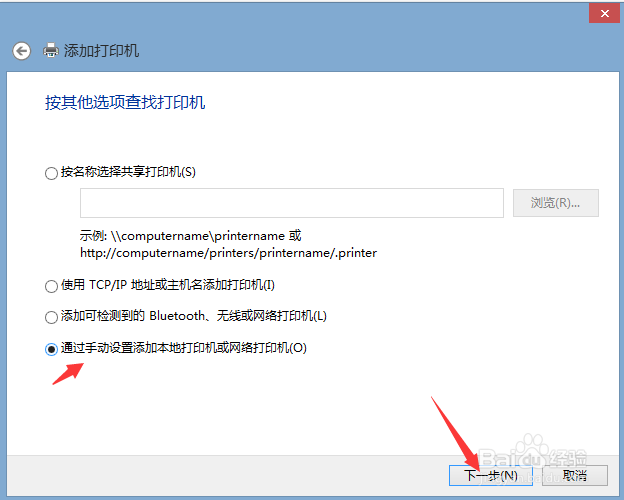 9/15
9/15选择“创建新端口”, 端口类型选择“Standard TCP/IP Prot, 然后下一步。
 10/15
10/15输入打印服务器的IP
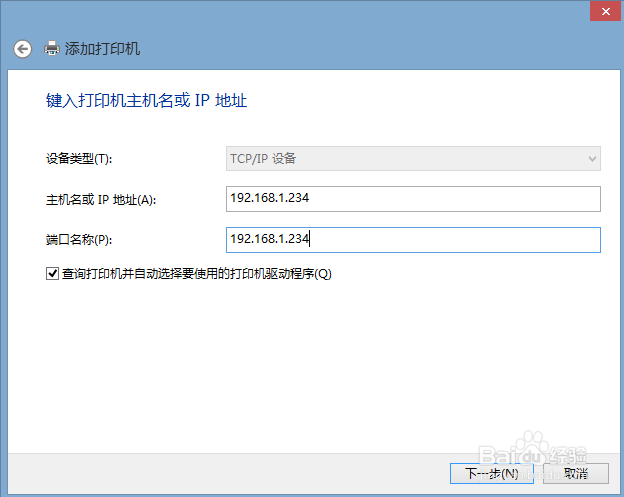 11/15
11/15点击下一步
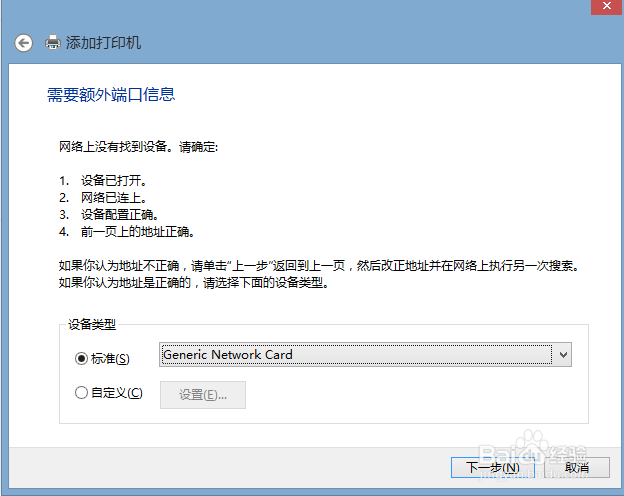 12/15
12/15安装打印机的驱动
1、如图找到你的打印机,并点击下一步
2、如没有找到你的打印机,点击“windowns 更新”,在看下
3、如在找不到不到就需要”从磁盘安装“了
 13/15
13/151、择驱动程序版本(如图)
2、点击下一步
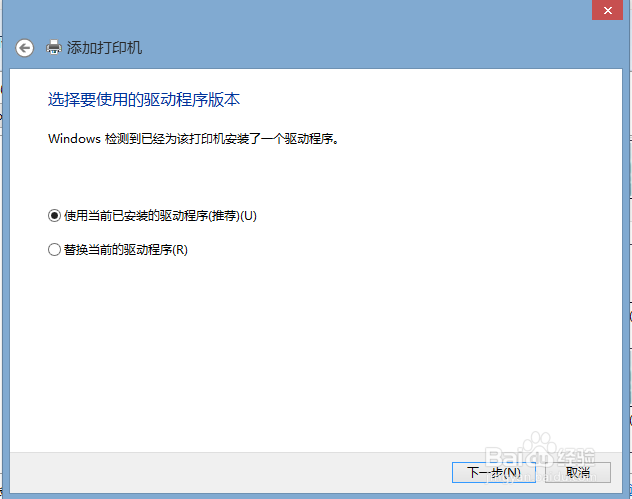 14/15
14/15输入打印机名称(如图)
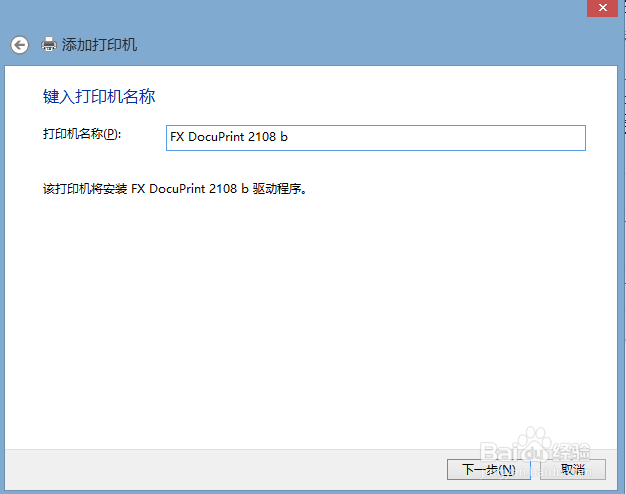 15/15
15/15到此为止,一切OK
服务器版权声明:
1、本文系转载,版权归原作者所有,旨在传递信息,不代表看本站的观点和立场。
2、本站仅提供信息发布平台,不承担相关法律责任。
3、若侵犯您的版权或隐私,请联系本站管理员删除。
4、文章链接:http://www.1haoku.cn/art_668985.html
上一篇:在excel中怎样在一个图中画柱形图和折线图
下一篇:深入神庙在哪交
 订阅
订阅